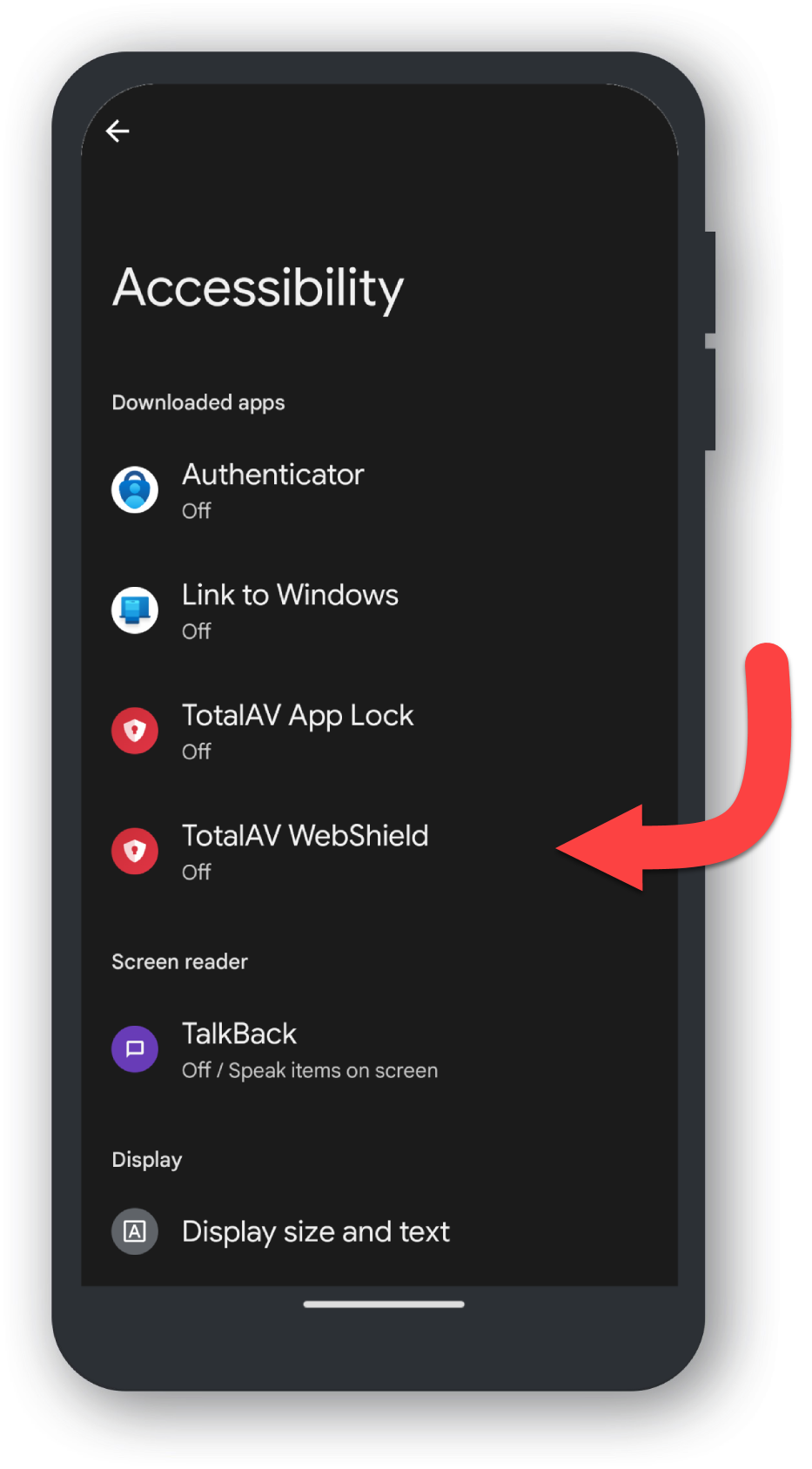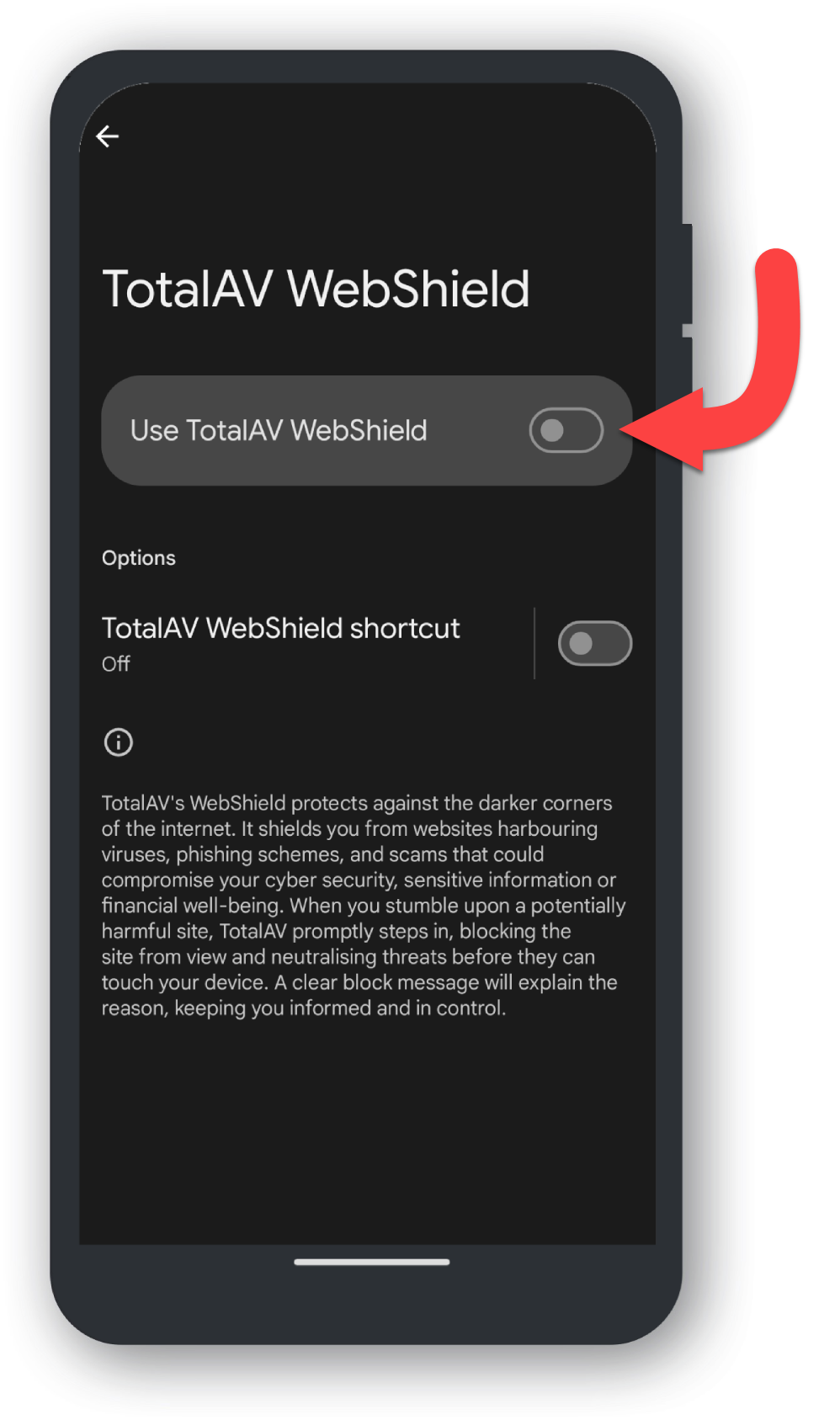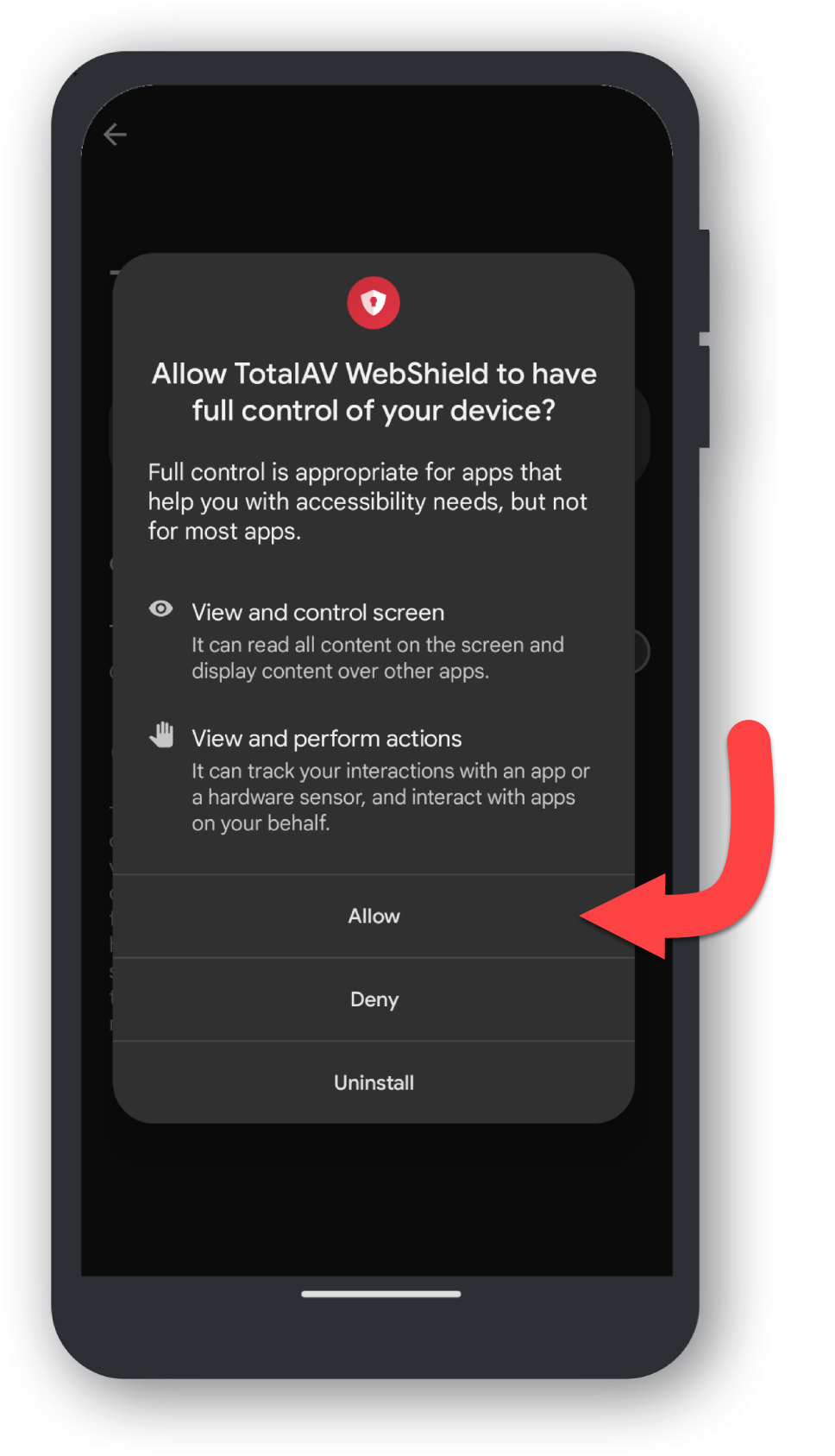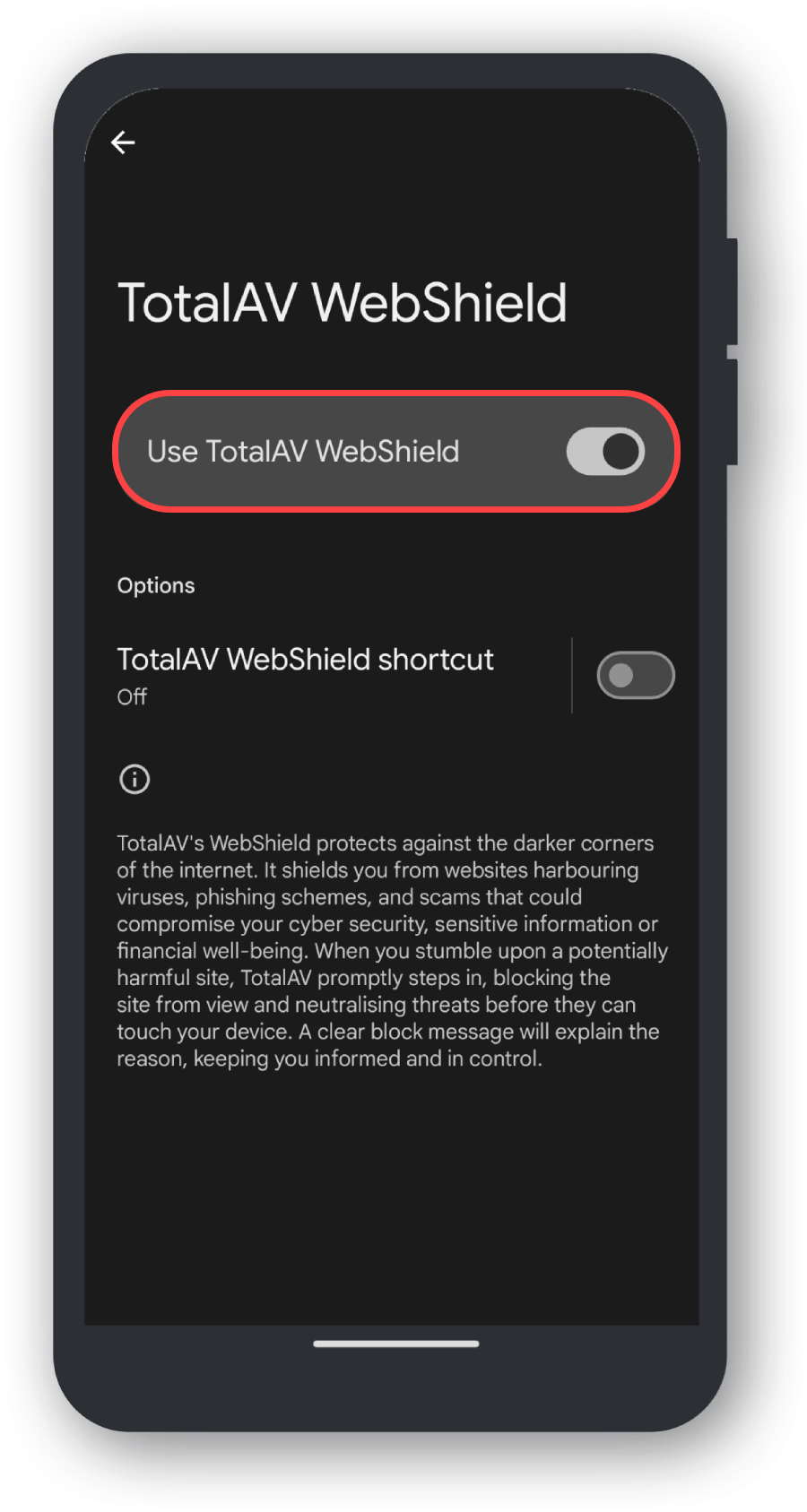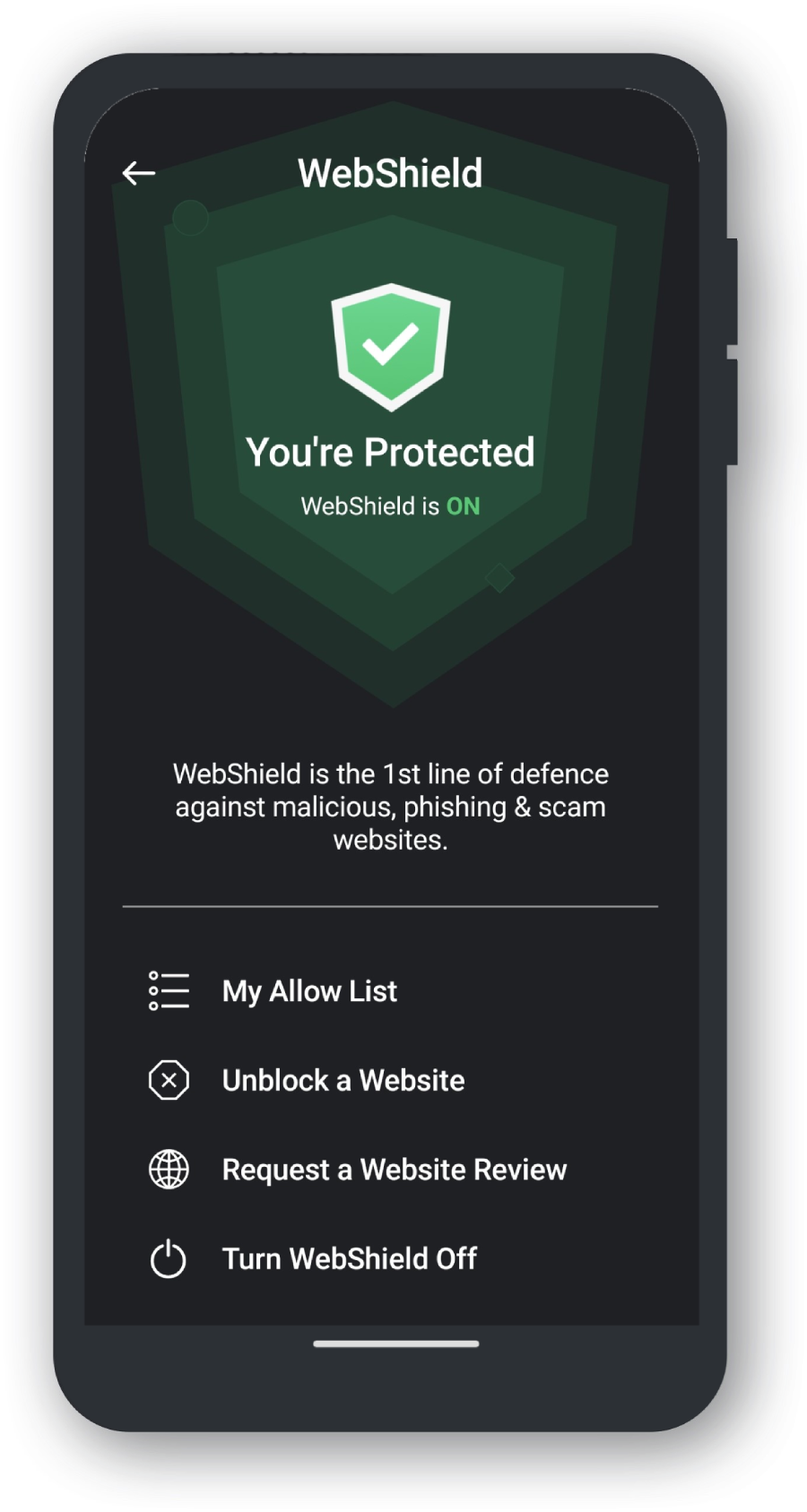Ekskluderer TotalAV fra batterispareindstillinger
Vær opmærksom på, at trinene for hver Android-enhed, der er angivet nedenfor, vil variere afhængigt af enhedens mærke og model.
Overvej at kontakte telefonproducenten for at få yderligere vejledning i at løse dette problem.
__#huawei[name="Huawei"]
Vælg i henhold til din Huawei EMUI-version. Gå til Indstillinger → Om telefon for at finde din EMUI-version.
EMUI version 10.0 og nyere
EMUI version 9.1 – 5.0
EMUI version 4.9 og tidligere
Yderligere løsninger
Hvis du fortsat oplever problemer, skal du gøre følgende:
Android version 13+
Android version 12
Android version 11
Android version 10
Android version 9
Android version 8 og tidligere
Sony Xperia, Android 11
Andre Android-versioner af Sony-telefoner
Vælg i henhold til din Xiaomi MiUI-version. Gå til Indstillinger → Om telefon for at finde din MiUI-version.
MiUI 13
MiUI 12
MiUI 11
MiUI 10 og 9
MiUI 8